Sie haben vielleicht viel damit zu tun, Cache und Cookies in Chrome zu löschen, um Ihren Browser zu optimieren, aber wussten Sie, dass sich dieser Cache und diese Cookies als nützlich erweisen können? Alle Ihre Anmeldeinformationen, Favoriten und Webeinstellungen werden im Cache und in Cookies gespeichert und das Löschen aller kann ein wenig irritieren. Wenn es eine bestimmte Website gibt, die Ihnen Probleme bereitet, können Sie Chrome-Cookies und den Cache nur für eine Website löschen.
Was tun Browser-Cookies und -Cache?

Browser-Cookies sollen der Website helfen, Ihre Besuche und Ihren Betrieb zu verfolgen. Viele Online-Websites verwenden Cookies, um die Artikel im Einkaufswagen eines Benutzers beim Navigieren im Internet zu verfolgen. Ohne Cookies wird Ihr Warenkorb jedes Mal, wenn Sie auf eine neue Verbindung im Internet geklickt haben, auf Null zurückgesetzt. Cookies können auch von einer Website verwendet werden, um Ihren letzten Besuch aufzuzeichnen oder Ihre Anmeldeinformationen aufzuzeichnen. Die meisten Leute halten dies für nützlich, damit Passwörter auf häufig besuchten Seiten gespeichert werden können oder einfach damit sie wissen, was sie in der Vergangenheit besucht oder heruntergeladen haben.
Ein Web-Cache (oder Browser-Cache ) hingegen ist eine temporäre Speichertechnologie für Webdatenbanken, wie HTML-Seiten und Bilder, um den Bandbreitenverbrauch, die Serverlast und die wahrgenommene Latenz zu verringern. Cache ist nur eine Ansammlung heruntergeladener Daten, um die Anzeige einer Webseite zu unterstützen, und das Web-Cache-System speichert Kopien von Dokumenten, die es durchlaufen.
Schritte zum Löschen von Chrome-Cookies und Cache für nur eine Site
Um Chrome-Cookies und Cache für eine Website zu löschen, hat Google dem Benutzer sichere Optionen bereitgestellt. Es ist mühelos, die Site zu laden, die Back-End-Daten zu löschen und dann eine saubere Version der Site zu laden. Es gibt sogar Möglichkeiten, die Cookies zu deaktivieren . Denken Sie jedoch daran, dass Sie Ihre Anmeldeinformationen erneut eingeben müssen, nachdem Sie die Chrome-Cookies und den Cache gelöscht haben.
Diese Methode ist einfach und bequem zu befolgen, entfernt jedoch nur Daten von einer bestimmten Website und nicht von Subdomains oder verwandten Websites. Die Schritte zum Löschen von Chrome-Cookies und -Cache nur für eine Website:
Schritt 1 : Öffnen Sie den Google Chrome-Browser und laden Sie die Site und klicken Sie dann auf das Vorhängeschloss-Symbol in der linken Ecke der Adressleiste.
Schritt 2 : Ein Kontextmenü wird angezeigt, in dem Sie auf Site-Einstellungen klicken müssen.
Schritt 3 : Es öffnet sich eine neue Registerkarte, die alle Nutzungsdaten und Berechtigungen auflistet. Suchen Sie die Schaltfläche mit dem Namen Clear Data und klicken Sie darauf.
Schritt 4: Es erscheint ein Bestätigungs-Popup, in dem Sie auf Daten löschen klicken müssen.

Schritt 5 : Drücken Sie F5, um die Website zu aktualisieren, und Chrome lädt neuen Cache und Cookies vom Server herunter.
Die obige Methode darf nur verwendet werden, um Cache und Cookies von einer bestimmten Website zu löschen. Wenn sich Ihr Browser auf allen Websites schlecht verhält, können Sie alle Caches und Cookie-Daten löschen.
Alternative Methode zum Löschen von Chrome-Cookies und -Cache
Es gibt eine andere Möglichkeit, Chrome-Cookies und den Cache von der Website und den zugehörigen Seiten zu löschen. Dadurch wird der DNS-Cache von Chrome nicht gelöscht, jedoch werden Cookies und Cache entfernt, die zu einer Website und ihren Subdomains gehören.
Schritt 1 : Öffnen Sie den Chrome-Browser und geben Sie in die Adressleiste chrome://settings/content/all ein und drücken Sie die Eingabetaste.
Schritt 2: Suchen Sie die Site, die Sie löschen möchten, und klicken Sie darauf.

Schritt 3 : Klicken Sie als Nächstes auf die Schaltfläche mit der Bezeichnung Daten löschen.
Schritt 4 : Klicken Sie im Bestätigungsfeld erneut auf Daten löschen.
Schritt 5 : Klicken Sie dann auf das Drei-Punkte-Symbol neben der Website und klicken Sie erneut auf Daten löschen.
Schritt 6: Dadurch werden Chrome-Cookies und der Cache gelöscht, die zur Website und allen Subdomains und verwandten Websites gehören.
Das letzte Wort zu den Schritten zum Löschen von Chrome-Cookies und -Cache nur für eine Site
Cache und Cookies spielen eine wesentliche Rolle beim Surfen im Internet und erweisen sich oft als nützlich. Wenn Sie jedoch Schwierigkeiten haben, eine bestimmte Seite zu laden, oder es scheint, als ob sich eine Website schlecht benimmt, können Sie jederzeit die Schritte zum Löschen von Chrome-Cookies und Cache für nur eine Site verwenden.
Folgen Sie uns auf Social Media – Facebook und YouTube . Bei Fragen oder Anregungen teilen Sie uns dies bitte im Kommentarbereich unten mit. Wir melden uns gerne mit einer Lösung bei Ihnen zurück. Wir veröffentlichen regelmäßig Tipps und Tricks sowie Lösungen zu häufigen Problemen im Zusammenhang mit Technologie.

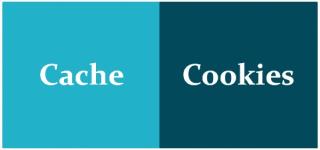





![So deaktivieren Sie Benachrichtigungen in Microsoft Teams [AIO] So deaktivieren Sie Benachrichtigungen in Microsoft Teams [AIO]](https://cloudo3.com/resources8/images31/image-2249-0105182830838.png)





![Bedingte Formatierung basierend auf einer anderen Zelle [Google Tabellen] Bedingte Formatierung basierend auf einer anderen Zelle [Google Tabellen]](https://cloudo3.com/resources3/images10/image-235-1009001311315.jpg)